AnyDesk ist eine Remote-Desktop-Anwendung, die für die Betriebssysteme Linux, Windows und macOS verfügbar ist. Dieser wird auch alternativ zum frei verfügbaren TeamViewer verwendet. Anydesk bietet eine schnellere Remote-Verbindung als jede andere vorhandene Remote-Desktop-Anwendung. Ich persönlich liebe es auch und benutze es. Dieses Tutorial hilft Ihnen bei der Installation von AnyDesk auf Debian 10-Systemen.
Aber wenn Sie TeamViewer immer noch lieben, können Sie TeamViewer auch mit dieser Anleitung installieren.
Schritt 1 – AnyDesk auf Debian 10 installieren
Sie können Anydesk Debian-Pakete von der offiziellen Website herunterladen. Anydesk bietet auch ein apt-Repository für die Paketinstallation. Verwenden Sie die folgenden Befehle, um Anydesk mit dem apt-Manager zu installieren.
Fügen Sie zunächst den Repository-Schlüssel zur Liste der vertrauenswürdigen Softwareanbieter hinzu:
wget -qO - https://keys.anydesk.com/repos/DEB-GPG-KEY | apt-key add -
Fügen Sie nun das offizielle Anydesk-Repository zum System hinzu
echo "deb http://deb.anydesk.com/ all main" > /etc/apt/sources.list.d/anydesk.list
Installieren Sie abschließend das Anydesk-System auf Debian, indem Sie die folgenden Befehle auf Ihrem System ausführen.
sudo apt update sudo apt install anydesk
Die obigen Befehle installieren Anydesk auf Ihrem Ubuntu-System, einschließlich aller Abhängigkeiten.
Schritt 2 – Zugriff für AnyDesk einrichten
Starten Sie nach Abschluss der Installation AnyDesk auf Ihrem Debian 10-System. Sie erhalten eine AnyDesk-ID für die Verbindung von entfernten Systemen mit AnyDesk. Jetzt müssen Sie möglicherweise ein Passwort für den unbeaufsichtigten Zugriff festlegen. Dadurch wird ein festes Passwort auf Ihrem System festgelegt, mit dem Sie sich jederzeit verbinden können.
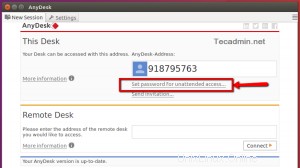
Aktivieren Sie das Kontrollkästchen Unbeaufsichtigten Zugriff aktivieren Kontrollkästchen und legen Sie ein sicheres Passwort fest.
Schritt 3 – AnyDesk verbinden
Sie müssen AnyDesk auch auf dem Remote-System installieren. Verbinden Sie sich dann mit dem Remote-System unter Verwendung der ID, die auf AnyDesk des Remote-Systems angezeigt wird, und des Passworts, das im vorherigen Schritt festgelegt wurde.
Alles erledigt. Sie haben Zugriff auf den Desktop des Remote-Systems über Anydesk.